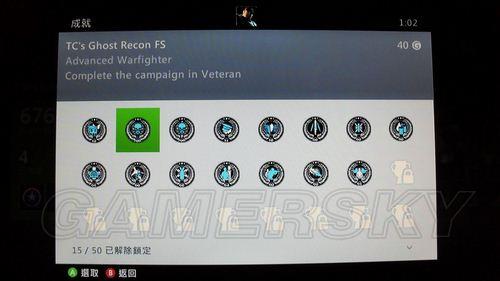最近,也不知道咋回事,就特想重温一下当年的老游戏,尤其是索尼的那个PS2,经典可太多了。可家里那台老PS2早就不知道扔哪个犄角旮旯吃灰去了,就算找出来,估计也开不了机了。琢磨来琢磨去,还是得靠模拟器。
说干就干,我先是上网搜了一下,目前大伙儿用得比较多的PS2模拟器好像是叫PCSX2的这么个玩意儿。行,那就它了。

下载安装包的过程还算顺利,直接找个看起来靠谱的地方下了最新版。下好之后是个压缩包,我给它解压缩到一个专门放模拟器的文件夹里。这里得提一句,安装路径最好别有中文,我以前吃过亏,有些老软件对中文路径支持不太容易出莫名其妙的毛病。我都是建个全英文的路径,比如 D:\Emulators\PCSX2 这样。
装好模拟器本身只是第一步,这玩意儿还需要一个叫BIOS的东西,相当于PS2主机的“魂”。这个就得自己想办法了,一般来说,得从你自己的PS2主机上提取,当然网上也有一些“其他”途径,咱就不细说了,你懂的。我费了点劲儿,总算是搞到了几个不同区域的BIOS文件,比如美版、日版、欧版啥的。然后,我打开PCSX2模拟器,第一次运行它会提示找不到BIOS,这时候我就在设置里把它指向我存放BIOS文件的那个文件夹。选哪个BIOS?一般就选跟你游戏区域对应的,或者选个最新的也行,我选了个美版的。
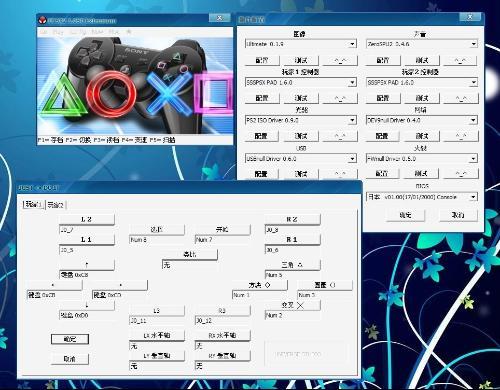
接下来就是找游戏了。我想玩的是《最终幻想X》,我记得当年玩得可投入了。游戏一般都是ISO镜像文件,这个也得自己动手丰衣足食。下载完游戏镜像,把它也放到一个好找的地方。
关键的设置环节
然后就到了关键的设置环节。这部分可得好好琢磨琢磨。我主要调整了这么几个地方:
- 图形设置:这里面门道挺多。我点开“视频(GS)”插件设置,一开始直接选了个默认的高画质,结果发现有点卡。后来就慢慢调,比如渲染器我选的Direct3D 11(Hardware),内部分辨率从Native PS2逐渐往上调,2x、3x这样试,找到一个画面清晰度和流畅度都能接受的平衡点。还有像纹理过滤、抗锯齿这些,也都一个个试过来。这得根据自己电脑配置来,没固定答案,就是一个不断尝试和调整的过程。
- 控制器设置:这个也重要。我用的是键盘,就在“控制器(PAD)”插件设置里,把PS2手柄的按键一个个对应到键盘上了。比如方块、圆圈、叉叉、三角,还有L1R1L2R2,摇杆的方向啥的。每个键位都点一下,再按下键盘上对应的键,就设置好了。设置好了记得点击“应用”和“确定”保存配置,不然下次还得重来。有手柄的兄弟们,直接插上手柄设置应该更方便,选对应的XInput或者DInput模式就行。
- 声音设置:声音插件(SPU2-X)我一般就用默认的,没怎么动,感觉效果还行。如果遇到爆音或者延迟,可以尝试调整一下里面的插值算法或者同步模式。
终于可以开玩了!
万事俱备,只欠东风!我在模拟器的菜单里找到“CDVD”选项,然后选“ISO选择器”,再点击“浏览”,选中了我下载的《最终幻想X》的ISO文件。选好之后,再到“系统”菜单里,点击“启动CDVD(完整模式)”,这样就能看到PS2的开机画面了。
熟悉的索尼开机动画一出来,那感觉,一下子就回来了!紧接着就是《最终幻想X》的开场CG,虽然以现在的眼光看,画面跟现在的3A大作没法比,但那份情怀是无可替代的。
玩的过程中,我发现有时候可能会遇到一些小问题,比如某个场景突然掉帧,或者某个特效显示不正常。这时候我就暂停游戏,回到设置里再微调一下图形插件的参数,比如切换一下渲染器,或者开一些硬件Hack。大部分经典游戏,网上都有前辈们总结的针对性优化设置,搜一搜看看,照着改改,通常能解决不少问题。
我还会经常使用模拟器的即时存档功能,这个比游戏本身的存档点方便多了,随时随地都能存,避免了因为某些意外情况(比如模拟器崩溃或者电脑死机)导致进度丢失。快捷键一般是F1存档,F3读档,F2切换存档槽,很实用。
折腾这个PS2模拟器虽然花了我小半天时间去下载、安装、找BIOS、找游戏、反复调试设置,但能重新在电脑上流畅地玩到当年的经典大作,还是挺值的。只要耐心点,多试试,基本上都能成功跑起来。希望我这点捣鼓模拟器的实践记录,能帮到同样想怀旧的你!